win10鼠标箭头旁边小圈圈转不停 win10 鼠标旁边有个小圈圈不停转的解决方法
更新时间:2024-05-12 17:41:22作者:xiaoliu
在使用Win10电脑时,有时会发现鼠标箭头旁边出现一个小圈圈不停转动,让人感到困扰,这种情况可能是由于系统资源占用过多或者软件运行不畅导致的。为了解决这个问题,我们可以尝试一些简单的方法来优化系统性能,提高运行效率。接下来我们将介绍几种解决Win10鼠标旁边小圈圈不停转的方法。
具体步骤:
1.先说明一下,出现这种情况基本都是微软的锅。所以率先针对Microsoft 服务来解决问题。运行(Win+r) 输入msconfig 点击确定 如下图所示:
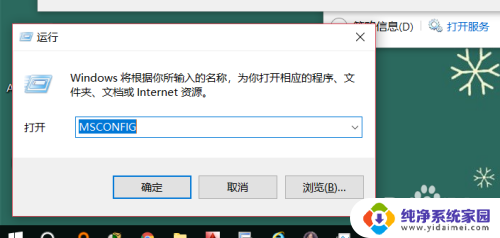
2.选择菜单栏的 服务 项,看服务名称最后带 Service且 制造商为 Microsoft Corporation 状态为正常运行的(已停止的不用管),把它们都记下来。
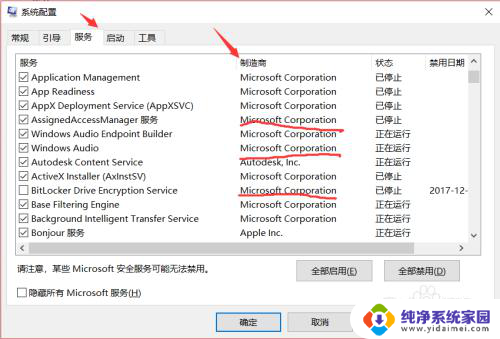
3.打开任务管理器,选择最右边的 服务 ,点击右下角的 打开服务,
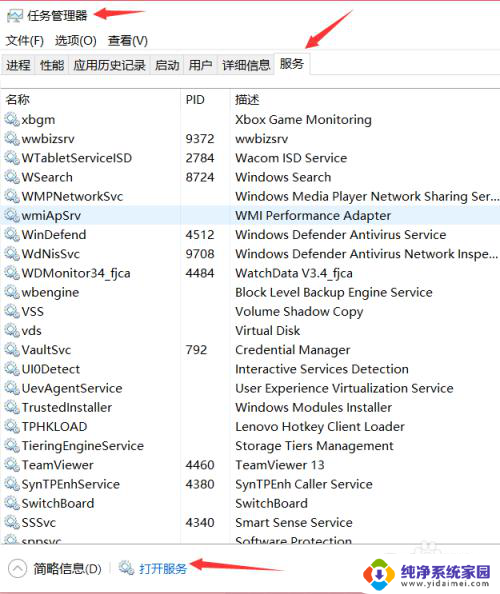
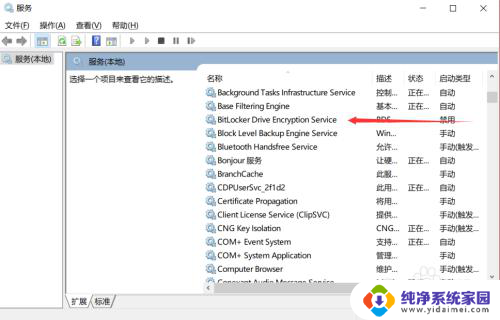
4.因为我判断我这台电脑是由Bitlocker Drive Encryption Service 这个服务引起的,我就直接禁用掉这个服务。小圈圈的问题就直接解决了。
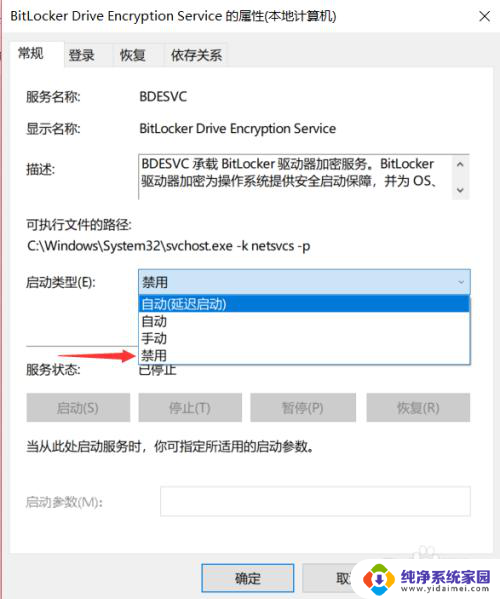
5.总结:因为我就出现一次这种情况,而且一次解决,不知道是否存在偶然性。希望可以帮到你,如果有用记得点赞哦。
以上就是win10鼠标箭头旁边小圈圈转不停的全部内容,碰到同样情况的朋友们赶紧参照小编的方法来处理吧,希望能够对大家有所帮助。
win10鼠标箭头旁边小圈圈转不停 win10 鼠标旁边有个小圈圈不停转的解决方法相关教程
- 电脑鼠标总有个圈转 win10 鼠标旁边有个小圈圈不停转怎么办
- win10打开鼠标一直转圈 电脑鼠标转圈圈解决方法详解
- win10鼠标放在任务栏一直转圈 Win10鼠标放任务栏转圈解决方法
- win10鼠标桌面右键转圈圈 Win10桌面鼠标右键卡顿解决方法
- 鼠标移到任务栏一直转圈还不动 如何解决win10任务栏鼠标放上去就转圈圈的问题
- 电脑点鼠标右键一直转圈 Win10桌面右键菜单转圈不停解决方法
- win10开机慢一直转圈圈 Win10开机转圈圈解决方法
- win10系统开机转圈圈进不去 Win10开机转圈圈进不去系统的解决方法
- win10打个某个程序一直转圈圈怎么解决 win10桌面鼠标右键一直旋转怎么解决
- 鼠标右击一直转 解决Win10桌面右键一直转圈的方法
- 怎么查询电脑的dns地址 Win10如何查看本机的DNS地址
- 电脑怎么更改文件存储位置 win10默认文件存储位置如何更改
- win10恢复保留个人文件是什么文件 Win10重置此电脑会删除其他盘的数据吗
- win10怎么设置两个用户 Win10 如何添加多个本地账户
- 显示器尺寸在哪里看 win10显示器尺寸查看方法
- 打开卸载的软件 如何打开win10程序和功能窗口